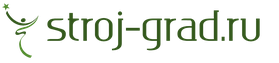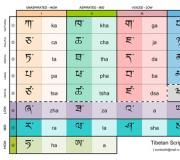Dallas 18b20 подключение. Датчик температуры DS18B20: подключение, программирование. Как выполнить правильное питание DS18B20
В ассортименте нашего магазина появился датчик температуры DALLAS 18B20 во влагозащищенном корпусе с широким диапазоном измеряемых температур от -55 до +125°С. Данные о влагозащищенности и максимальной температуре в +125 градусов сразу натолкнули на мысли об экстремальном тестировании в кипящей воде. Этим мы и займемся.

Компоненты для повторения (купить в Китае):
Данный датчик работает по шине 1-Wire.
Каждое такое устройство содержит уникальный 64-битный "ROM" код, состоящий из 8 битов, определяющих код серии, 48 бит уникального номера и 8 бит помехоустойчивого CRC кода.
Информация об измеренной температуре хранится в оперативной памяти датчика, которая состоит из 9 байт.
1 и 2 байты хранят информацию о температуре.
3 и 4 байты хранят соответственно верхний и нижний пределы температуры.
5 и 6 байты зарезервированы.
7 и 8 байты используются для сверхточного измерения температуры.
9 байт хранит помехоустойчивый CRC код предыдущих 8 байт.
Основные команды, используемые при работе с библиотекой:
search(addressArray)
Выполняет поиск следующего 1-Wire устройства, если устройство найдено, то в 8 байтный массив addressArray записывается его ROM код, иначе возвращает false.
reset_search()
Выполняет новый поиск с первого устройства.
reset()
Выполняет сброс шины, необходимо перед связью с датчиком.
select(addressArray)
Выполняет выбор устройства после сброса, передается ROM Код устройства.
write(byte)
Передает информационный байт на устройство
write(byte, 1)
read()
Считывает информационный байт с устройства
crc8(dataArray, length)
Вычисляет CRC код байтов из массива dataArray, длиной length
При помощи команды write, мы можем передавать управляющие команды на датчик в виде байтов, рассмотрим основные из них:
0x44 - провести измерение температуры и записать данные в оперативную память
0x4E - записать 3 байта в 3й, 4й и 5й байты оперативной памяти
0x48 - скопировать 3й и 4й байты оперативной памяти в EEPROM
0xB8 - скопировать данные из EEPROM В 3й и 4й байты оперативной памяти
Подключение к Arduino
Из датчика выходят три провода:
Красный: "+" питания.
Черный: "-" питания
Белый: Вывод выходного сигнала
Подключение датчика:
Красный: на + 5 Вольт Arduino.
Черный на любой из GND пинов--- Arduino.
Белый на любый цифровой вход Arduino (в примере D10).
Для работы датчика необходимо соединить сигнальный провод с проводом питания резистором номиналом 4.7 кОм.
Для начала рассмотрим самый полезный пример для работы с датчиком - вывод показаний температуры в монитор порта.
Пример программного кода
#include
Dallas18B20 экстремальное тестирование
Как уже говорилось, мы решили устроить датчику экстремальное тестирование, но просто опускать датчик в кипяток это не интересно. Поместим датчик в стакан и прокипятим. Для наглядности в монитор порта будут выводиться значения температуры. На прикрепленном ниже видео видно плавное нарастание температуры. Хочется отметить что температура воды при нормальном атмосферном давлении не может быть выше 100 °С. При тестировании датчика в кипящей воде, максимально зафиксированная нами температура составила 99.87°С. Тест можно считать успешным.
В схему было добавлено реле, для автоматического отключения кипятильника при температуре 99.5°С. Чтобы не резать провода на кипятильнике подключим через розетку, внутри которой находится вышеупомянутое реле.
Важно
Датчик температуры находится в металлическом корпусе, переход от металла на кабель заизолирован термоусадочной трубкой. На металле трубка прилегает очень плотно, на кабеле слабее, через это место может, хоть вероятность и мала, просочиться вода. С целью избежания данной ситуации мы советуем не погружать датчик в воду целиком. Если у вас все таки есть такая необходимость, мы рекомендуем заизолировать данный участок более тщательно.

Код примера
#include
#include
OneWire ds(10); // Подключаем датчик к 10 цифровому пину
void setup(void) {
Serial.begin(9600);
pinMode(3, OUTPUT);
// Включаем кипятильник
digitalWrite(3, LOW);
}
void loop(void) {
byte i;
byte type_s;
byte data;
byte addr;
float celsius, fahrenheit;
// Ищем алрес датчика
if (!ds.search(addr)) {
Serial.println("No more addresses.");
Serial.println();
ds.reset_search();
delay(250);
return;
}
// Проверяем не было ли помех при передаче
if (OneWire::crc8(addr, 7) != addr) {
Serial.println("CRC is not valid!");
return;
}
Serial.println();
// Определяем серию датчика
switch (addr) {
case 0x10:
Serial.println(" Chip = DS18S20");
type_s = 1;
break;
case 0x28:
Serial.println(" Chip = DS18B20");
type_s = 0;
break;
case 0x22:
Serial.println(" Chip = DS1822");
type_s = 0;
break;
default:
Serial.println("Device is not a DS18x20 family device.");
return;
}
ds.reset();
ds.select(addr);
ds.write(0xBE); // Считываем оперативную память датчика
for (i = 0; i < 9; i++) {
data[i] = ds.read(); // Заполняем массив считанными данными
}
// Данные о температуре содержатся в первых двух байтах, переведем их в одно значение и преобразуем в шестнадцатиразрядное число
int16_t raw = (data << 8) | data;
if (type_s) {
raw = raw << 3;
if (data == 0x10) {
raw = (raw & 0xFFF0) + 12 - data;
}
}
else {
byte cfg = (data & 0x60);
if (cfg == 0x00) raw = raw & ~7;
else if (cfg == 0x20) raw = raw & ~3;
else if (cfg == 0x40) raw = raw & ~1;
}
celsius = (float)raw / 16.0;
fahrenheit = celsius * 1.8 + 32.0;
Serial.print("Temp = ");
Serial.print(celsius);
Serial.print(" C, ");
Serial.print(fahrenheit);
Serial.println(" F");
// Если температура достигает температуры кипения (с погрешностью), отключаем кипятильник
if (celsius > 99.5)
{
digitalWrite(3, HIGH);
}
}
Купить в России
Вам необходимо измерить температуру в неблагоприятной для микросхем среде?
Датчик DS18B20 поможет вам измерить температуру воды в аквариуме или в чайнике. Можно использовать его для измерения температуры на улице и при этом не бояться, что датчик зальёт дождём. Дачники оценят возможность измерять температуру почвы в теплице и на участке.
В постоянной памяти DS18B20 можно сохранить граничные значения температуры, при выходе из которых сенсор будет переходить в режим тревоги. На общей шине из многих сенсоров микроконтроллер может за раз узнать, какие из них перешли в этот режим. Таким образом становится легко определить проблемный участок в контролируемой среде.
Разрешение показаний настраивается и может составлять от 9 до 12 бит. Меньше разрешение - выше скорость преобразования.
Подключение
Герметичный датчик на основе микросхемы DS18B20 можно подключить двумя способами:
По трём проводам: питание (красный), земля (чёрный) и сигнал (белый).
По двум проводам: земля и сигнал. В этом случае датчик изредка может давать неверные показания, которые легко исключить из конечного результата фильтрацией.
Независимо от способа подключения, сигнальный провод необходимо соединить с питанием через резистор 4,7 кОм. При подключении только одного датчика, подойдёт и резистор на 10 кОм.
Для подключения датчика к Arduino или к макетной плате удобно будет использовать нажимной клеммник.
Для подключения 1-Wire устройств к Arduino существует готовая библиотека, а для работы именно с DS18B20 существует библиотека-надстройка от Майлса Бёртона.
Характеристики:
- Напряжение питания: 3.0..5.5 В
- Диапазон температур: -55°C..+125°C
- Точность показаний температуры: 0.5 °С
- Шаг показаний: 0.0625 °С
- Интерфейс: 1-Wire
- Длинна провода: 1 метр
- Потребляемый ток: 1мА
Все-таки фирма «Dallas Semiconductor» рулит. Выпускают множество уникальных и недорогих штуковин. Одна из них — цифровой датчик температуры DS18B20. Штуковина чуть меньше вишневой косточки с тремя выводами. Первый вывод – питание + 5 вольт, второй – общий (ноль), ну а третий – сигнальный, с него снимается последовательный код пропорциональный температуре. Датчик обеспечивает измерение температуры в диапазоне (–55… +125)°C с погрешностью измерений ±0.5°C на диапазоне (-10… +85)°C. Все процессы на шине управляются центральным микропроцессором. Внутри – сложная схема с сенсором, АЦП, ПЗУ, регистрами хранения и системой последовательного вывода.

Основные функциональные возможности DS18B20 — его температурный преобразователь. Разрешающая способность температурного преобразователя может быть изменена пользователем и составляет 9, 10, 11, или 12 бит, соответствуя приращениям 0.5 °C, 0.25°C, 0.125°C, и 0.0625°C, соответственно. Разрешающая способность по умолчанию установлена 12-бит.
У меня валялось штук пять контроллеров PIC16F628 и я как-то вдруг обнаружил что у меня все термометры или ртутные или спиртовые, что было расценено как явный непорядок. Поэтому было решено собрать несколько схем на этом датчике, для измерения температуры на улице, температуры в квартире, ну и еще сделаю один мини-вариант для измерения температуры человека, а то эти аптечные электронные градусники безбожно врут! Ну еще система измерения температуры понадобится для робота, так что в любом случае нужна будет как испытательная.
Из замеченных недостатков:
1. Высокое термическое сопротивление корпуса. То есть БЫСТРО измерять нельзя. Нельзя измерять быстрые изменения. На видео это видно.
2. Диапазон температур -55 — +125 явно не промышленный, да и вообще, скажем, зекам в Оймяконе или подземных ниобиевых рудниках на Таймыре (а там –50-60 и даже –70 бывает) температуру он не покажет. То есть даже не весь бытовой диапазон охватывает.

Плату разводил по одной стороне. Допустил пару косяков при разводке, будут исправлены в последующих выпусках.

Вид сверху. Неработающий разряд – минус температур.

Испытания. Начал дуть феном для сушки волос, потом выключил. Осталось еще в корпус оформить. Себестоимость устройства – 6 долл. Блок питания — от старой мобилы.
Возможно будет изготовлен экспериментальный вариант с питанием от солнечной батареи на ЖК-индикаторах, чтобы вообще не заморачиваться с питанием. Приклеить на окно и пусть себе вечно работает! Кстати, кому нужна будет прошивка, пишите, у меня заведомо правильная.
P.S. Сегодня сравнил показания с другим устройством где датчиком является терморезистор. Как мы видим — все совпадает.

В двух предыдущих статьях мы рассмотрели и . В этой статье мы рассмотрим схему подключения одного или нескольких датчиков к микроконтроллеру и программирование работы МК с датчиком (датчиками) по шине 1-Wire с внешним питанием
Типовая схема подключения датчиков DS18B20 к микроконтроллеру:

Как видно из схемы, датчик DS18B20 (или датчики) подключаются к микроконтроллеру, если они имеют общее питание, тремя проводниками:
— вывод №1 — общий провод (масса, земля)
— вывод №2 — он же DQ
, по которому происходит общение между МК и DS18B20, подключается к любому выводу любого порта МК. Вывод DQ обязательно должен быть «подтянут» через резистор к плюсу питания
— вывод №3 — питание датчика — +5 вольт
Если в устройстве используется несколько датчиков температуры, то их можно подключить к разным выводам порта МК, но тогда увеличится объем программы. Датчики лучше подключать как показано на схеме — параллельно, к одному выводу порта МК.
Напомню о величине подтягивающего резистора:
«Сопротивление резистора надо выбирать из компромисса между сопротивлением используемого кабеля и внешними помехами. Сопротивление резистора может быть от 5,1 до 1 кОм. Для кабелей с высоким сопротивлением жил надо использовать более высокое сопротивление. А там где присутствуют промышленные помехи – выбирать более низкое сопротивление и использовать кабель с более большим сечением провода. Для телефонной лапши (4 жилы) для 100 метров необходим резистор 3,3 кОм. Если вы применяете «витую пару» даже 2 категории длина может быть увеличена да 300 метров»
Программирование работы микроконтроллера с датчиком DS18B20
Как происходит общение датчика DS18B20 с микроконтроллером мы рассмотрим используя даташит датчика и программу Algorithm Builder.
Последовательность операций общения
ОЧЕНЬ ВАЖНО следовать установленной последовательности (которая состоит из трех пунктов) каждый раз при обращении к DS18B20:
1. Инициализация
2. Команда ROM
3. Функциональная команда DS18B20
Только две команды выполняется в два шага: Поиск ROM
и Поиск Аварии
.
Инициализация DS18B20
Последовательность выполнения инициализации состоит из двух частей:
— импульс сброса
— который формирует микроконтроллер
— импульс присутствия
— который формирует DS18B20
Исходное состояние шины DQ, по которой происходит общение МК и датчика, — логическая 1, так как шина DQ «подтянута» через резистор к питанию.
По состоянию шины DQ можно определить подключен ли датчик к микроконтроллеру:
— если на шине логическая 1 — значит датчик подключен
— если не логическая 1 — значит датчик не подключен (или забыли подключить, или обрыв линии DQ)
Поэтому, последовательность выполнения инициализации можно дополнить еще одним пунктом — проверка подключения датчика. Но учтите, что эту проверку можно провести только при одном датчике.
Проверяем подключение датчика DS18B20:

Где:
— INI_DS18B20
— подпрограмма инициализации
— DQ_Pin
— имя, которое я присвоил, разряду порта к которому подключен датчик (если смотреть по схеме, то это вывод PB0 порта В)
— DQ_Pin=1
— проверка подключения датчика — если на выводе DQ_Pin логическая единица то переходим по стрелке, если нет, то:
— 1—> Term_Error
, где Term_Error — переменная в которую записывается код ошибки, в данном случае «1»
— Show_Term_Error
— переход к подпрограмме вывода ошибки на дисплей
К примеру, при использовании трехразрядного семисегментного дисплея, можно вывести такую строчку:
— Er1
, что означает — возникла ошибка, код ошибки-1 (датчик не подключен)
Теперь заглянем в даташит датчика и посмотрим временной график процедуры инициализации:
Переводим график в слова:
1. Исходный уровень шины DQ — логическая единица (за счет подтягивающего резистора)
2. Микроконтроллер формирует импульс сброса:
— МК переводит шину DQ в состоянии логического нуля на время не менее 480 микросекунд
— МК отпускает шину (переводим вывод в режим приема), при этом шина DQ опять переходит в состоянии логической единицы
3. DS18B20 обнаружив перепад уровня на шине (с логического нуля на логическую единицу) через 15-60 микросекунд передает импульс присутствия — переводит шину DQ в состояние логического нуля на длительность 60-240 микросекунд
4. По завершению импульса присутствия DS18B20 возвращает шину DQ в уровень логической единицы (судя по графику — через 480 микросекунд, от окончания импульса сброса, шина должна стопроцентно вернуться в уровень логической единицы)
Теперь переведем это все на язык программы. Но при этом следует учесть, что в процессе инициализации могут возникнуть еще две ошибки:
— DS18B20 не выдал импульс присутствия
— после импульса присутствия от DS18B20 шина DQ не вернулась в состоянии логической единицы

На графике указаны минимальные временные характеристики, поэтому в программе они несколько завышены или взяты максимальные (из минимальных) значения:
— импульс сброса от МК — не 480 а 500 микросекунд
— пауза от окончания импульса сброса до импульса присутствия — 60 микросекунд
— возврат шины в состояние логической единицы после импульса присутствия через 420 микросекунд
Я надеюсь с первым вопросом — ИНИЦИАЛИЗАЦИЯ, мы разобрались
Переходим к следующему шагу обязательной последовательности — «Команда ROM»
Команда ROM
Следующим шагом нашего общения с DS18B20
мы должны подать ему нужную команду ROM
Напоминаю, что команд ROM всего пять:
1. Поиск ROM
— может применяется (а может и не применяться, я, к примеру, ее в большинстве случаев не использую) в случае применения нескольких датчиков или других устройств общающихся с МК по шине 1-Wire
2. Чтение ROM
— применяется при одном подключенном датчике для считывания его 64-битного кода
3. Соответствие ROM
— применяется в случае если датчиков более одного для обращения к конкретному датчику
4. Пропуск ROM
— команда используется для обращения сразу ко всем датчикам (устройствам) подключенным к МК. Практически применяется для подачи функциональной команды на конвертирование температуры (определение температуры) всеми подключенными датчиками одновременно
5. Поиск тревоги
— если мы задали DS18B20 верхний и нижний предел температуры, которые нам нужно контролировать. В этом случае нам ответят только те датчики измеренная температура которыми соответствует заданным пределам
Каждая команда ROM имеет шестнадцатиразрядный код (также как и функциональные команды), поэтому для удобства в программе очень можно определить константы, которые имеют понятные названия команд, к примеру:

В этой таблице заданы константы нужных мне для работы с датчиками команд.
После первого шага — ИНИЦИАЛИЗАЦИЯ, и передачи датчику DS18B20 команды ROM, датчик готов выполнить функциональную команду.
В предыдущей статье я подробно рассказал и о командах ROM, и о функциональных командах, повторяться не буду (я про функциональные команды).
Два примера алгоритма работы с DS18B20:
1. При использовании одного датчика:
— выполняем инициализацию
— подаем датчику функциональную команду — «Конвертировать температуру»
(измерить температуру)
В процессе конвертирования контролируем работу датчика — если на шине ноль, то конвертирование не закончилось, если на шине логическая единица — конвертирование закончено.
Теперь можно считать температуру с датчика:
— выполняем инициализацию
— подаем датчику команду ROM — «Пропуск ROM»
— подаем датчику функциональную команду — «Чтение памяти»
По команде «чтение памяти» датчик начинает передачу данных из своей памяти — все девять байт. Но нам нужны только первые два байта — в них записана текущая измеренная датчиком температура. Поэтому считываем только два первых байта и выходим из подпрограммы.
Датчик температуры в Arduino – один из самых распространенных видов сенсоров. Разработчику проектов с термометрами на Arduino доступно множество разных вариантов, отличающихся по принципу действия, точности, конструктивному исполнению. Цифровой датчик DS18B20 является одним из наиболее популярных температурных датчиков, часто он используется в водонепроницаемом корпусе для измерения температуры воды или других жидкостей. В этой статье вы найдете описание датчика ds18b20 на русском, мы вместе рассмотрим особенности подключения к ардуино, принцип работы датчика, описание библиотек и скетчей.
DS18B20 – это цифровой температурный датчик, обладающий множеством полезных функций. По сути, DS18B20 – это целый микроконтроллер, который может хранить значение измерений, сигнализировать о выходе температуры за установленные границы (сами границы мы можем устанавливать и менять), менять точность измерений, способ взаимодействия с контроллером и многое другое. Все это в очень небольшом корпусе, который, к тому же, доступен в водонепроницаемом исполнении.
Температурный датчик DS18B20 имеет разнообразные виды корпуса. Можно выбрать один из трех – 8-Pin SO (150 mils), 8-Pin µSOP, и 3-Pin TO-92. Последний является наиболее распространенным и изготавливается в специальном влагозащитном корпусе, так что его смело можно использовать под водой. У каждого датчика есть 3 контакта. Для корпуса TO-92 нужно смотреть на цвет проводов: черный – земля, красный – питание и белый/желтый/синий – сигнал. В интернет-магазинах можно купить готовый модуль DS18B20.
Где купить датчик
Естественно, что DS18B20 дешевле всего купить на Алиэкспрессе, хотя он продается и в любых специализированных российских интернет-магазинах с ардуино. Приведем несколько ссылок для примера:
Память датчика состоит из двух видов: оперативной и энергонезависимой – SRAM и EEPROM. В последнюю записываются регистры конфигурации и регистры TH, TL, которые могут использоваться как регистры общего назначения, если не используются для указания диапазона допустимых значений температуры.

Основной задачей DS18B20 является определение температуры и преобразование полученного результата в цифровой вид. Мы можем самостоятельно задать необходимое разрешение, установив количество бит точности – 9, 10, 11 и 12. В этих случаях разрешающие способности будут соответственно равны 0,5С, 0,25С, 0,125С и 0,0625С.
Полученные температурные измерения сохраняются в SRAM датчика. 1 и 2 байты сохраняют полученное значение температуры, 3 и 4 сохраняют пределы измерения, 5 и 6 зарезервированы, 7 и 8 используются для высокоточного определения температуры, последний 9 байт хранит устойчивый к помехам CRC код.
Подключение DS18B20 к Arduino
DS18B20 является цифровым датчиком. Цифровые датчики передают значение измеряемой температуры в виде определенного двоичного кода, который поступает на цифровые или аналоговые пины ардуино и затем декодируется. Коды могут быть самыми разными, ds18b20 работает по протоколу данных 1-Wire. Мы не будем вдаваться в подробности этого цифрового протокола, укажем лишь необходимый минимум для понимания принципов взаимодействия.
Обмен информацией в 1-Wire происходит благодаря следующим операциям:
- Инициализация – определение последовательности сигналов, с которых начинается измерение и другие операции. Ведущее устройство подает импульс сброса, после этого датчик должен подать импульс присутствия, сообщающий о готовности к выполнению операции.
- Запись данных – происходит передача байта данных в датчик.
- Чтение данных – происходит прием байта из датчика.
Для работы с датчиком нам понадобится программное обеспечение:
- Arduino IDE;
- Библиотека OneWire, если используется несколько датчиков на шине, можно использовать библиотеку DallasTemperature. Она будет работать поверх OneWire.
Из оборудования понадобятся:
- Один или несколько датчиков DS18B20;
- Микроконтроллер Ардуино;
- Коннекторы;
- Резистор на 4,7 кОм (в случае подключения одного датчика пойдет резистор номиналом от 4 до 10K);
- Монтажная плата;
- USB-кабель для подключения к компьютеру.
К плате Ардуино UNO датчик подключается просто: GND с термодатчика присоединяется к GND Ардуино, Vdd подключается к 5V, Data – к любому цифровому пину.
Простейшая схема подключения цифрового датчика DS18B20 представлена на рисунке.

Алгоритм получения информации о температуре в скетче состоит из следующих этапов:
- Определение адреса датчика, проверка его подключения.
- На датчик подается команда с требованием прочитать температуру и выложить измеренное значение в регистр. Процедура происходит дольше остальных, на нее необходимо примерно 750 мс.
- Подается команда на чтение информации из регистра и отправка полученного значения в «монитор порта»,
- Если требуется, то производится конвертация в градусы Цельсия/Фаренгейта.
Пример простого скетча для DS18B20
Самый простой скетч для работы с цифровым датчиком выглядит следующим образом. (в скетче мы используем библиотеку OneWire, о которой поговорим подробнее чуть позже).
#include
Скетч для работы с датчиком ds18b20 без delay
Можно немного усложнить программу для ds18b20, чтобы избавиться от , тормозящей выполнение скетча.
#include
Библиотека DallasTemperature и DS18b20
В своих скетчах мы можем использовать библиотеку DallasTemperature, упрощающую некоторые аспекты работы с датчиком ds18b20 по 1-Wire. Пример скетча:
#include
Библиотека OneWire для работы с DS18B20
DS18B20 использует для обмена информацией с ардуино протокол 1-Wire, для которого уже написана отличная библиотека. Можно и нужно использовать ее, чтобы не реализовывать все функции вручную. . Для установки библиотеки скачайте архив, распакуйте в папку library вашего каталога Arduino. Подключается библиотека с помощью команды #include
Все датчики DS18B20 подключаются параллельно, для них всех достаточно одного резистора. При помощи библиотеки OneWire можно одновременно считать все данные со всех датчиков. Если количество подключаемых датчиков более 10, нужно подобрать резистор с сопротивлением не более 1,6 кОм. Также для более точного измерения температуры нужно поставить дополнительный резистор на 100…120 Ом между выходом data на плате Ардуино и data на каждом датчике. Узнать, с какого датчика получено то или иное значение, можно с помощью уникального серийного 64-битного кода, который будет выдан в результате выполнения программы.
Для подключения температурных датчиков в нормальном режиме нужно использовать схему, представленную на рисунке.


Выводы
Микросхема Dallas DS18B20 является очень интересным устройством. Датчики температуры и термометры, созданные на ее основе, обладают приемлемыми для большинства задач характеристиками, развитым функционалом, относительно не дороги. Особенную популярность датчик DS18B20 снискал как влагозащищенное устройство для измерения температуры жидкостей.
За дополнительные возможности приходится платить относительной сложностью работы с датчиком. Для подключения DS18B20 нам обязательно понадобится резистор с номиналом около 5К. Для работы с датчиком в скетчах ардуино нужно установить дополнительную библиотеку и получить определенные навыки для работы с ней – там все не совсем тривиально. Впрочем, можно купить уже готовый модуль, а для скетча в большинстве случаев хватит простых примеров, приведенных в этой статье.